在之前的文章《實用word技巧分享:快速跳轉頁面、批量統一標題格式》中,我們了解了2個不加班小技巧,省時省力又事兒。今天繼續實用word技巧分享,介紹超級酷的word錯行表格制作方法,趕緊學起來!
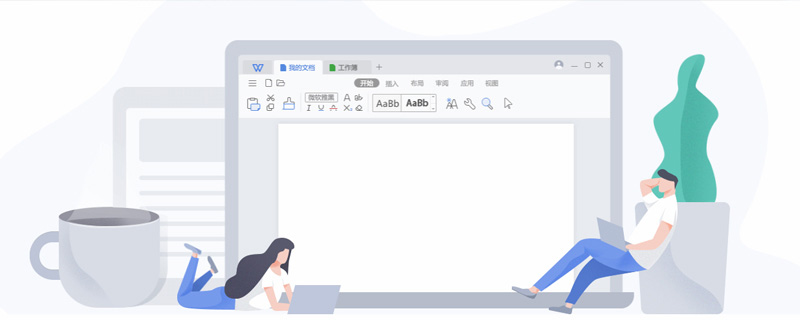
如果你是一位辦公文員,日常免不了常與表格打交道。這時候要是遇到錯行表格的話,你知道是怎么制作的嗎?如圖所示。
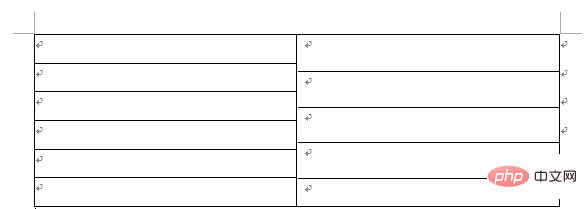
什么時候用錯行表格比較好呢?當然是表格中內容出現不平衡的情況時,可采用錯行表格來解決。
那么,話不多說,下面我們就一起來學習錯行表格的制作方法,以制作左6右5行表格為例進行介紹:
(1)點擊【插入】-【表格】,插入一個6行2列的表格。
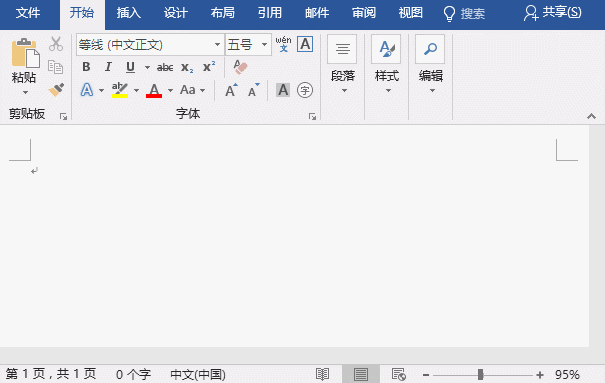
(2)選中左側區域的表格,單擊鼠標右鍵,選擇“表格屬性”命令,在打開的對話框中點擊【單元格】-【選項】按鈕,打開“表格選項”對話框,系統默認表格左右距離為“0.19厘米”,這里設置為”0厘米”,然后點擊“確定”按鈕。
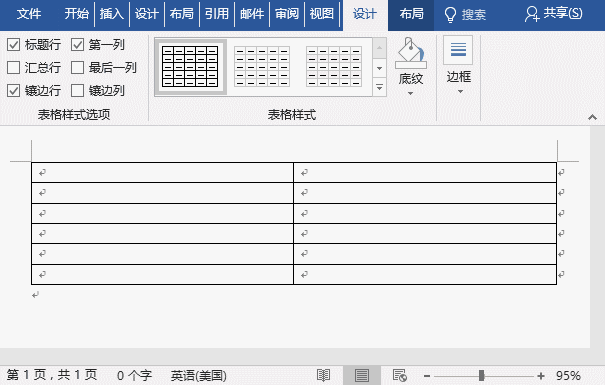
(3)返回“表格屬性”對話框,選擇“行高”選項卡,設置“行高”為0.8厘米的固定行高,單擊“確定”按鈕。
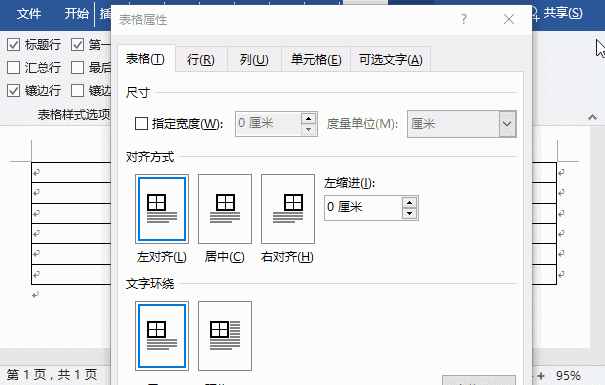
(4)選中右側表格行,點擊【布局】-【合并】-【合并單元格】按鈕,將其合并為一個單元格。
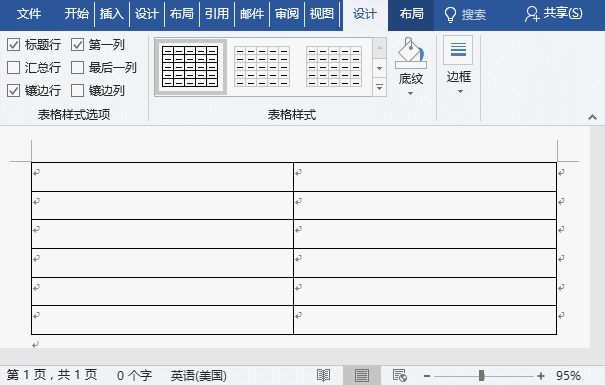
(5)將鼠標光標定位至右側單元格中,插入一列五行的表格。選中右側區域的表格,打開“表格屬性”對話框設置行高為“1厘米”的固定值,使表格的總高度為5厘米。
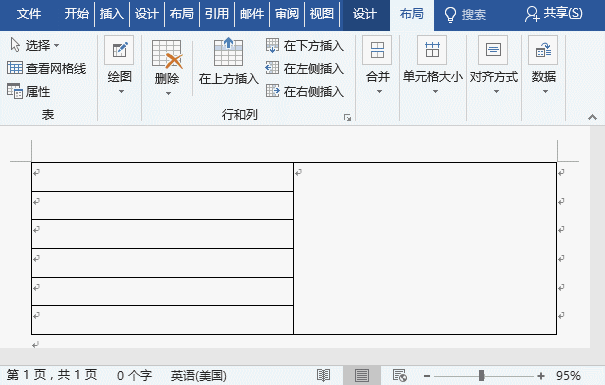
(6)這時仔細看你會發現,剛剛插入的嵌套表格的邊框有點粗且偏移了。需要再點擊【設計】】-【邊框】-【邊框】按鈕,選擇“外側邊框線”選項,去除表格邊框線。
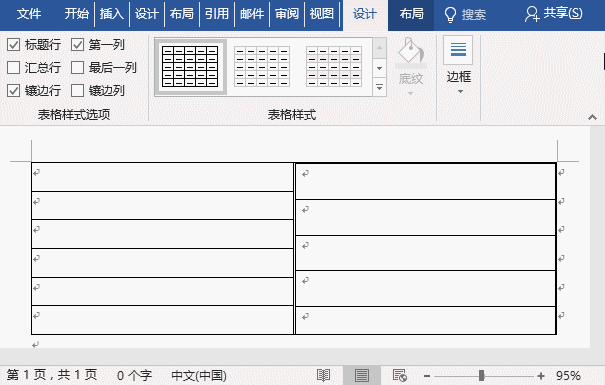
這樣一個左6右5行的錯位表格就制作完成啦!
推薦教程:《實用word技巧分享:快速跳轉頁面、批量統一標題格式》




















